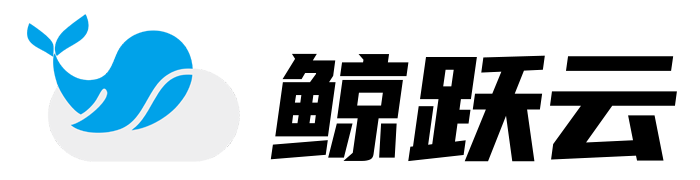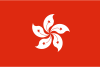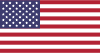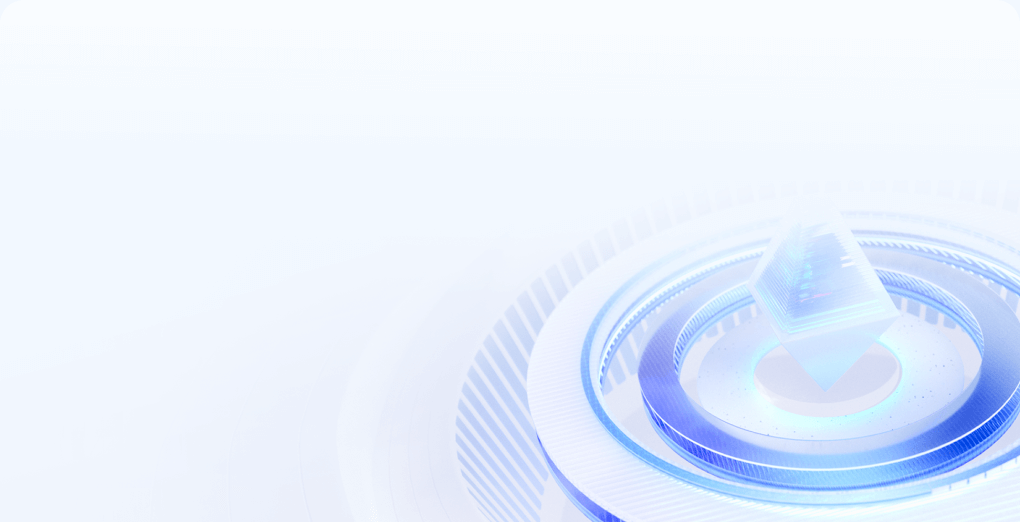服务器使用宝塔面板Docker应用快速部署DeepSeek-R1模型,实现Open WebUI访问使用
终于在宝塔官方看到一篇 DeepSeek-R1安装文章,该方法非常简单省事,容器里一次把ollama和open-webui安装了,再科普下Ollama是一个开源框架,专为在本地机器上便捷部署和运行大型语言模型(LLM)而设计。Open WebUI是一款高度可扩展、功能强大且用户友好的自托管Web用户界面,专为完全离线操作设计。DeepSeek-R1系列模型是基于Transformer架构的大型语言模型,支持中英文双语处理。该系列模型通过不断优化算法和增加训练数据,逐步提升了模型的性能和适用性。
如何30秒安装一个DeepSeek-R1 AI模型?今天鲸跃云全部实操体验成功后分享给大家一起学习。服务器上Ollama+open-webui+DeepSeek-R1系列模型全部搞定
配置不满足运行模型会导致服务器卡死或无法访问,请正确选择服务器配置后部署!
各模型建议的服务器配置:
2c4g可以运行1.5b,想要更流畅的话建议到8g内存,此模型可以不需要GPU
8c16g可以运行7b/8b,此模型建议使用GPU运行,建议最少使用8G运存的GPU
其他模型尚未测试,欢迎补充~
腾讯云合作伙伴性能基准测试如下:
【1.5B模型:内存占用2G左右】
2c4g(S5):生成过程中,CPU占用100%
2c8g(S5):生成过程中,CPU占用100%
4c16g(S2):生成过程中,CPU占用100%
16c64g(SA2):生成过程中,CPU占用30~40%
【7B模型:内存占用7.6G左右】
4c8g(SA2):生成过程中,CPU占用100%
16c64g(SA2):生成过程中,CPU占用50%
---------------------------分割线------------------------------------
首先购买一台合适配置的云服务器,我以鲸跃云32c48g做安装演示。
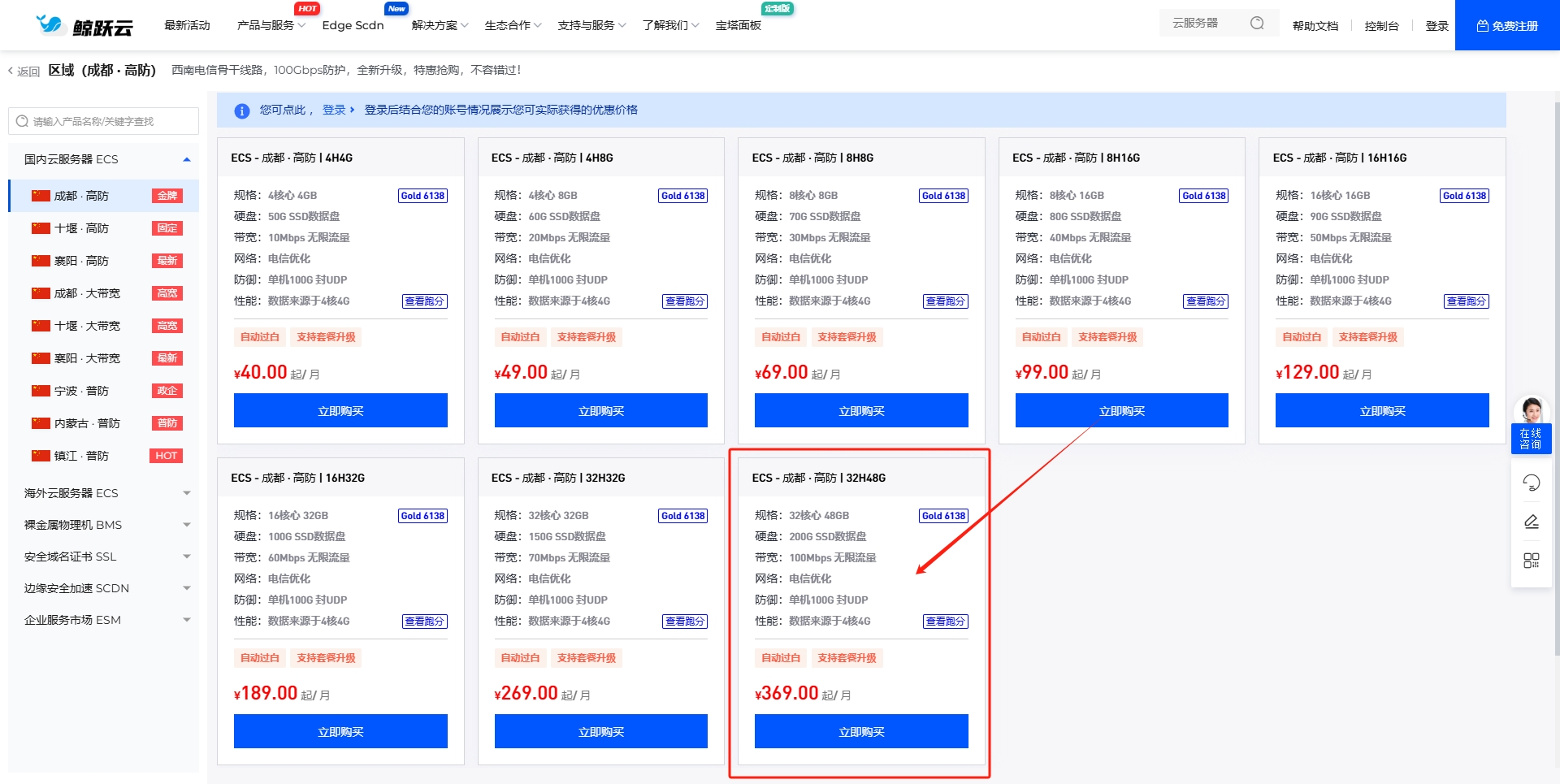
安装鲸跃云定制版宝塔面板
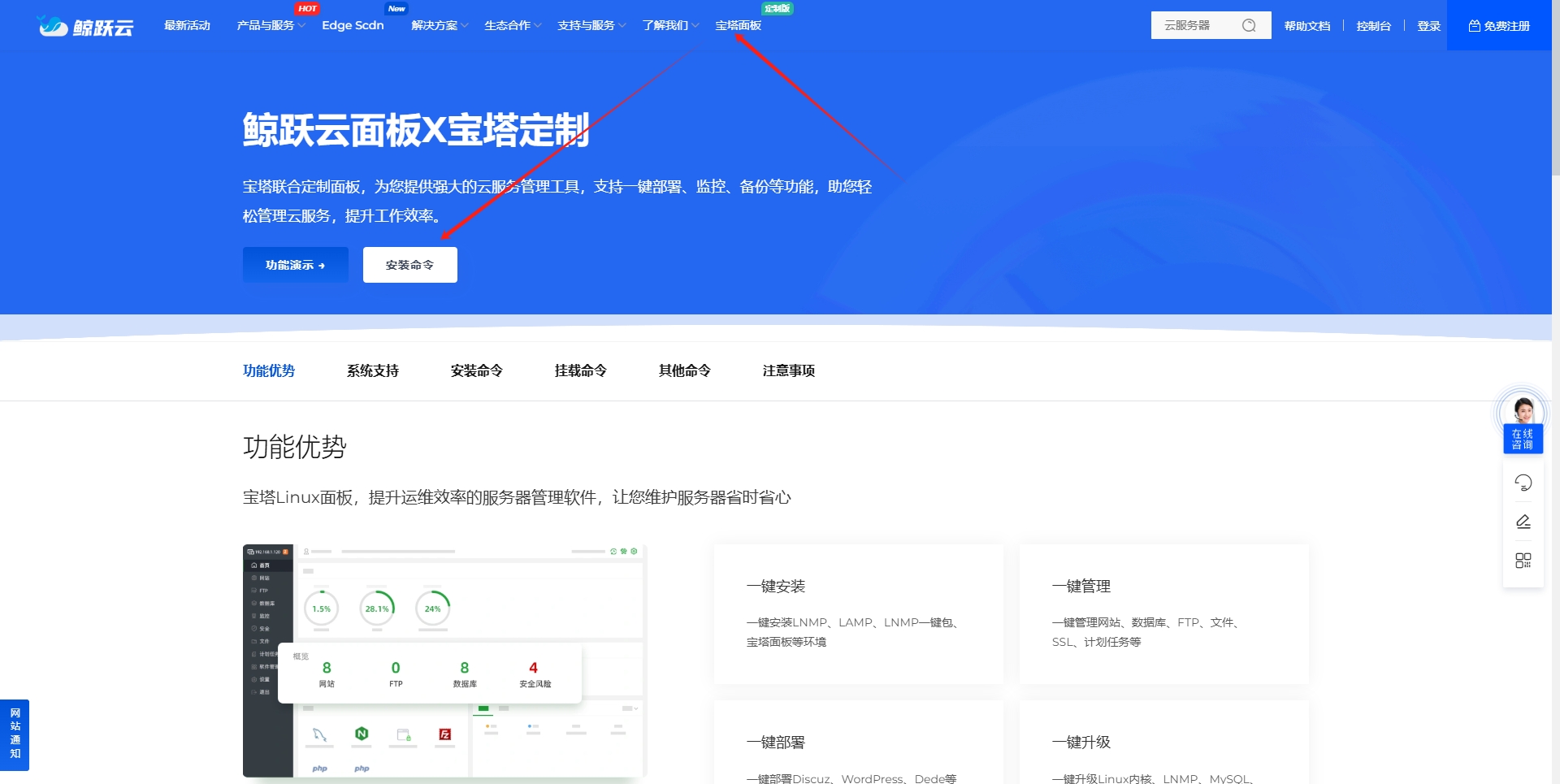
注意:宝塔面板需9.4.0以上的版本(2025年2月6日后发布的滚动修复包,请修复面板后安装DeepSeek-R1)
安装好宝塔面板
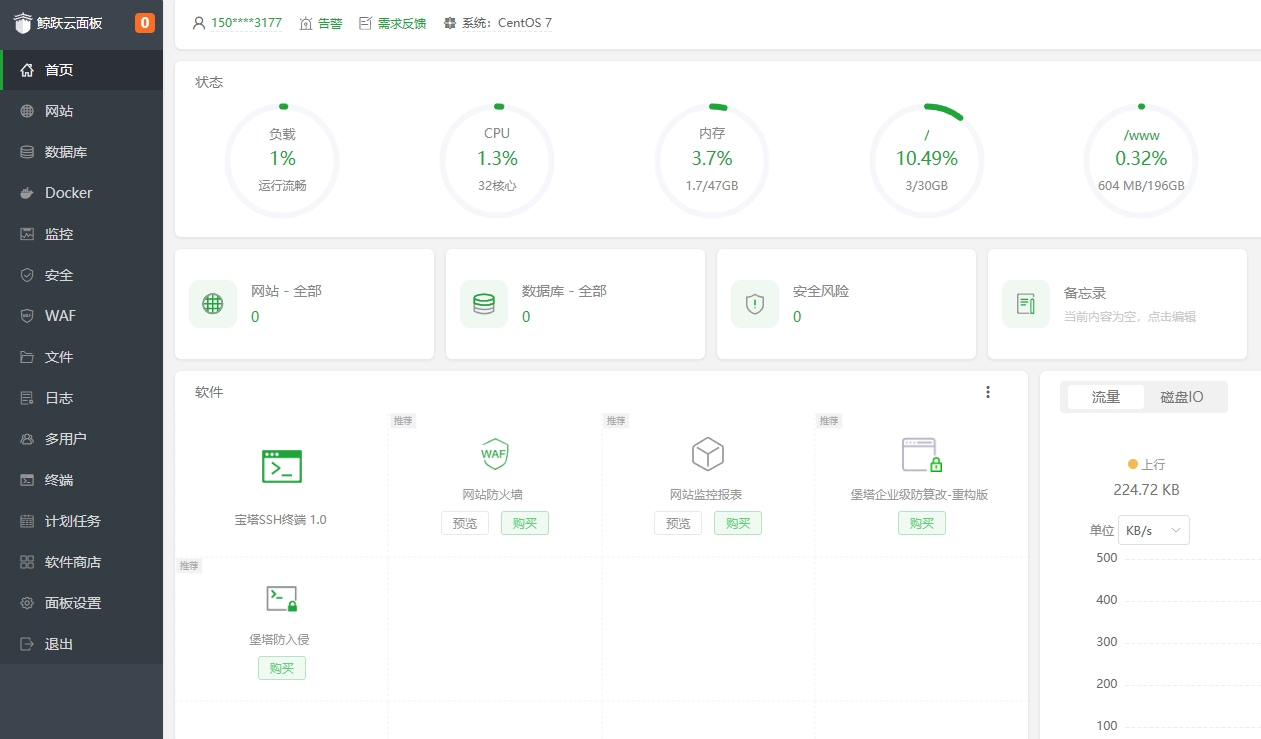
前往宝塔面板【Docker】-【应用商店】,点击DeepSeek-R1应用,点击安装即可,如果没显示DeepSeek应用,请点击右上角【更新应用列表】获取
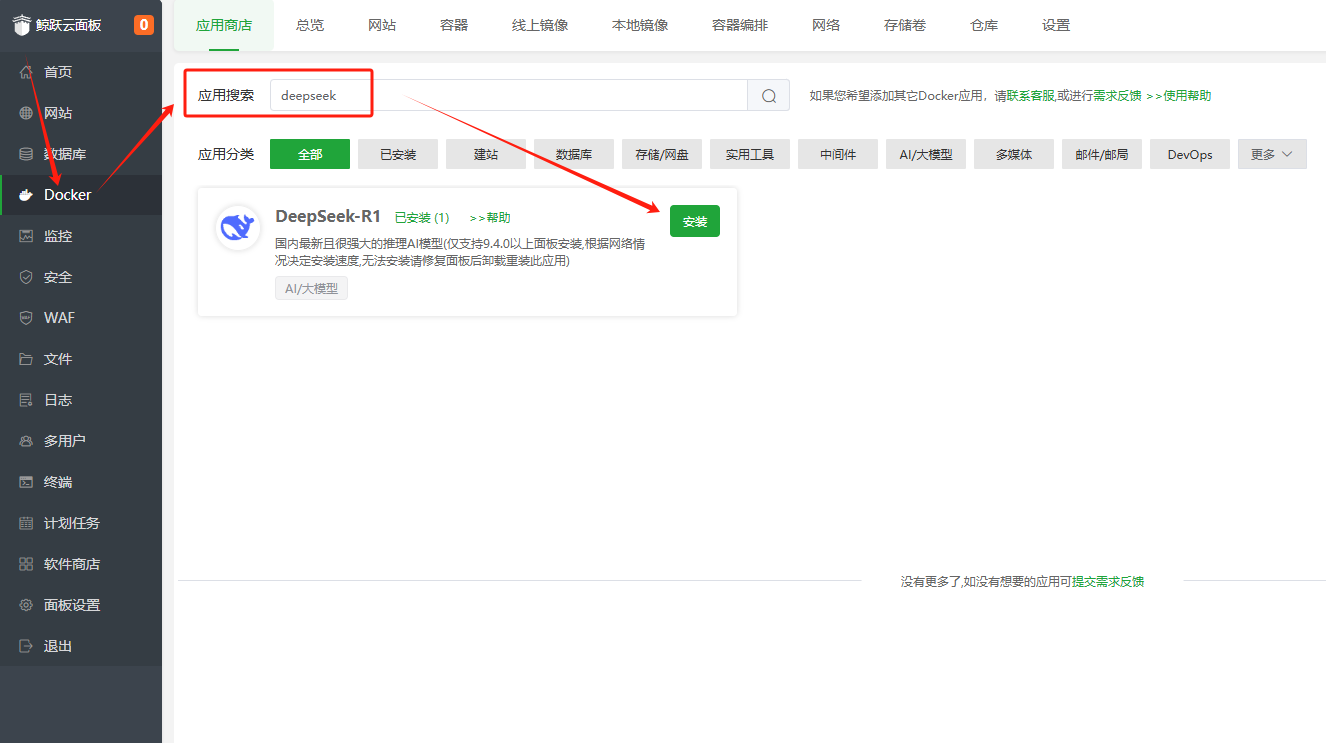
这里主要以分享教程为主,不安装7b版本,直接安装1.5b版本来演示。
随后点击【已安装】应用的文件夹按钮,前往对应的应用目录(这里注意使用GPU时才需要这样操作),如果使用CPU默认不需要改可省略
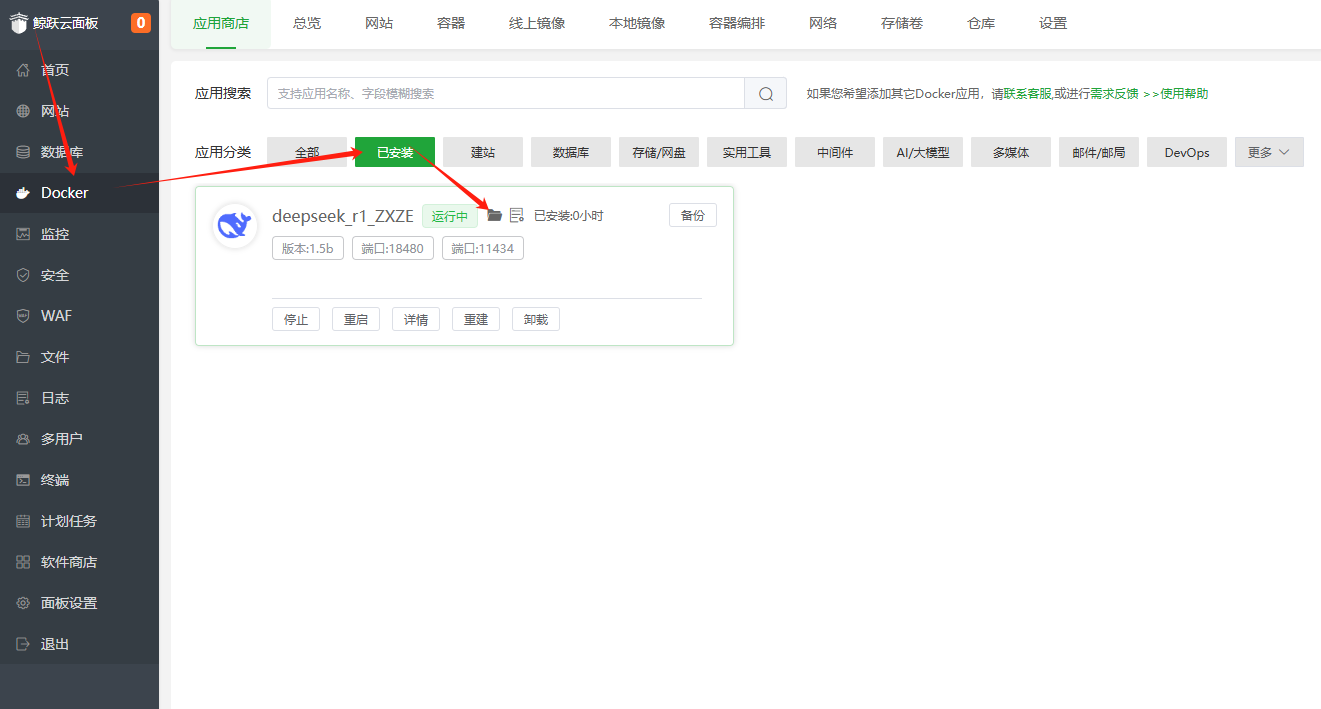
使用GPU时 编辑docker-compose.yml文件,将第5-11行的注释去掉,保存
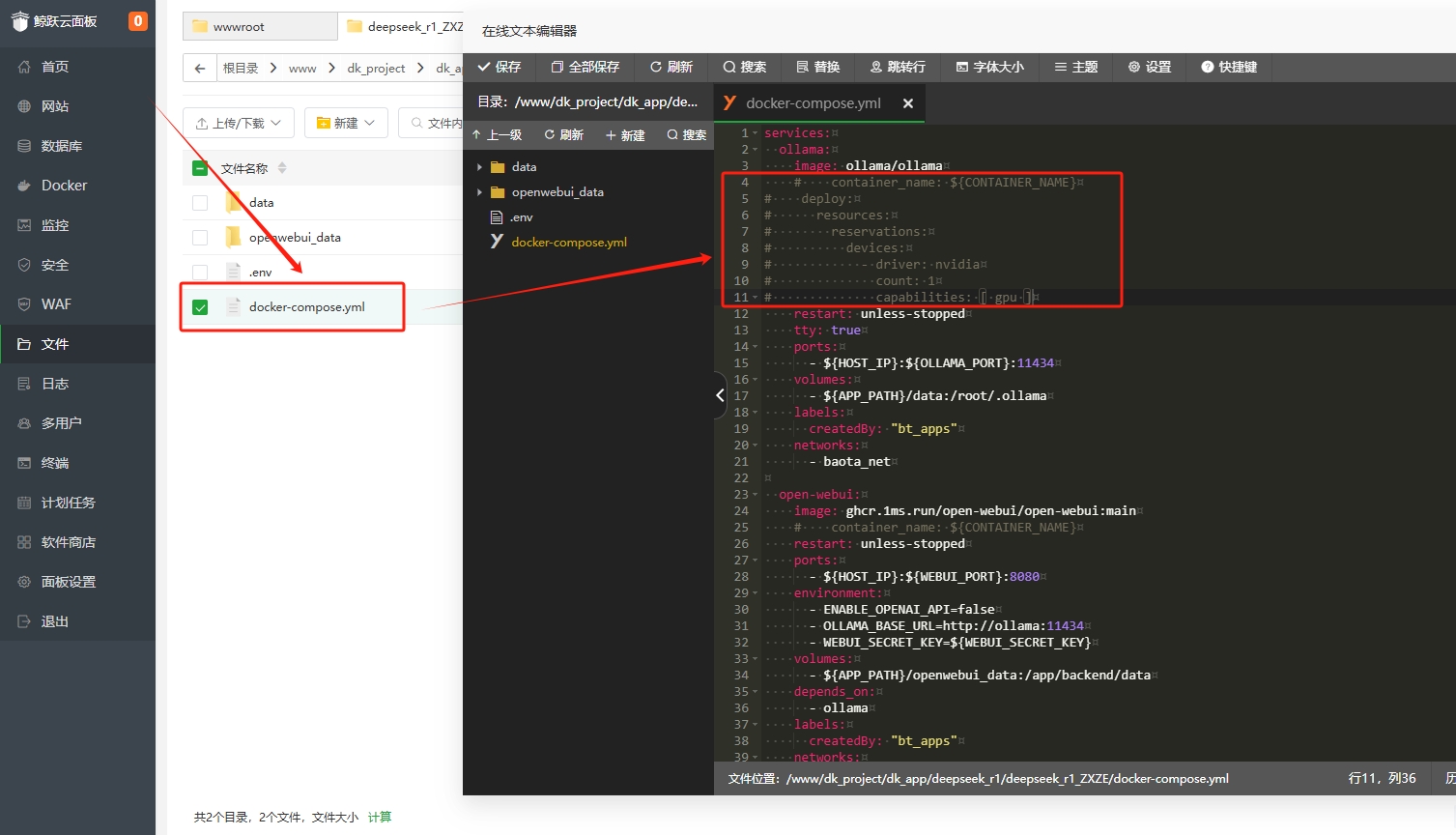
再回到【已安装】应用界面,将此应用重启即可启用GPU支持
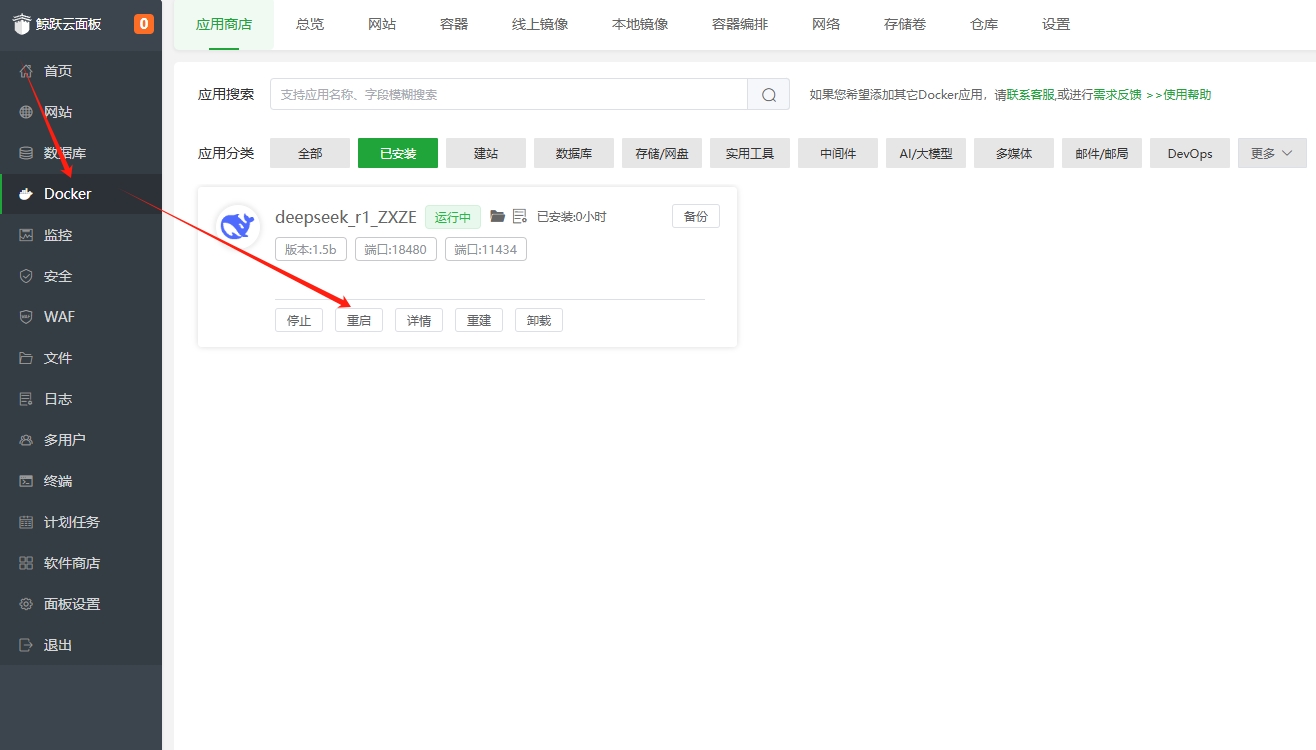
安装完成容器里面就有两个容器信息,该应用应该包含了Open WebUI一起
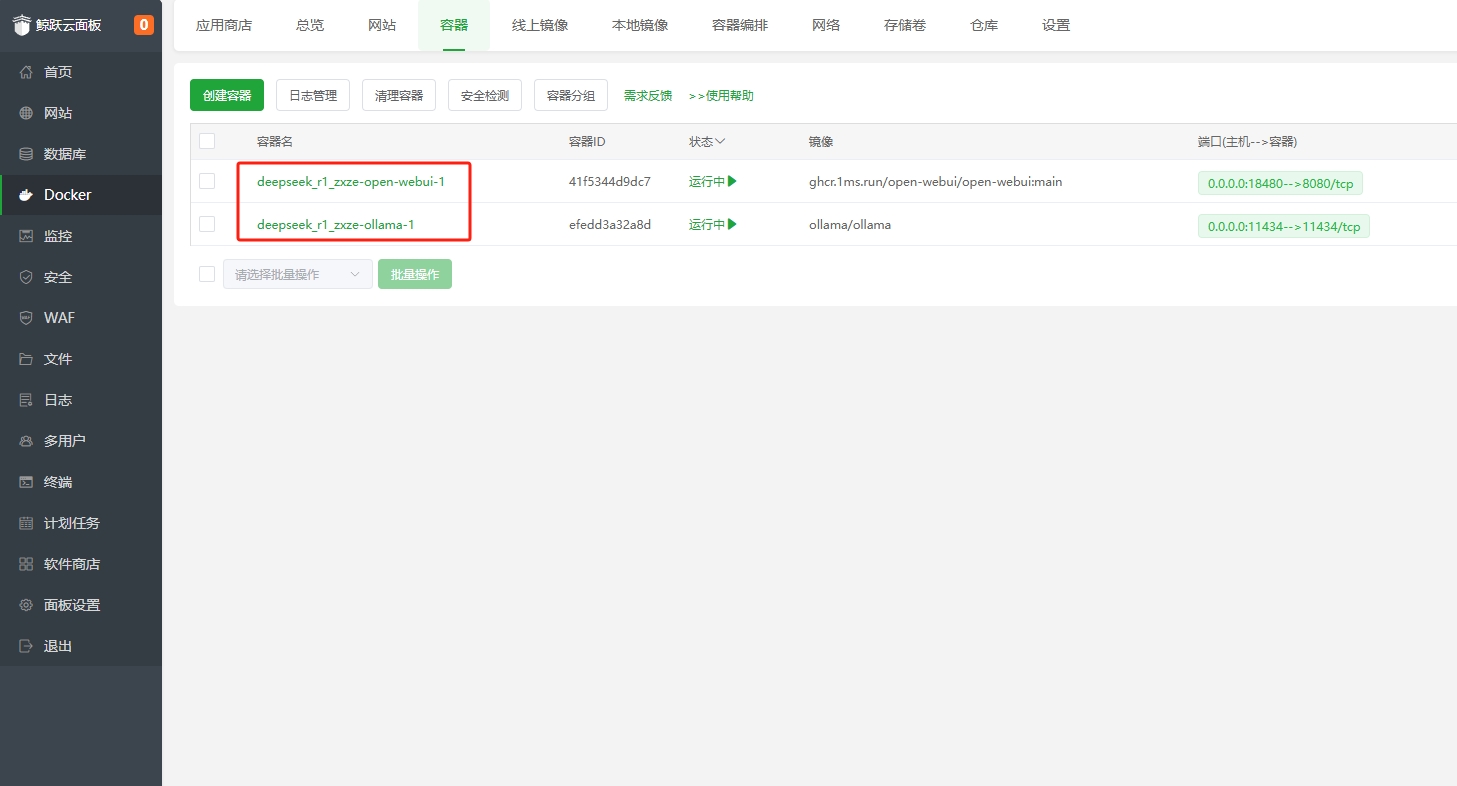
手动处理反代信息,注意把安全端口放行一下,绑定域名访问,同时加个SSL,这样就可以通过域名打开访问Open WebUI前端了
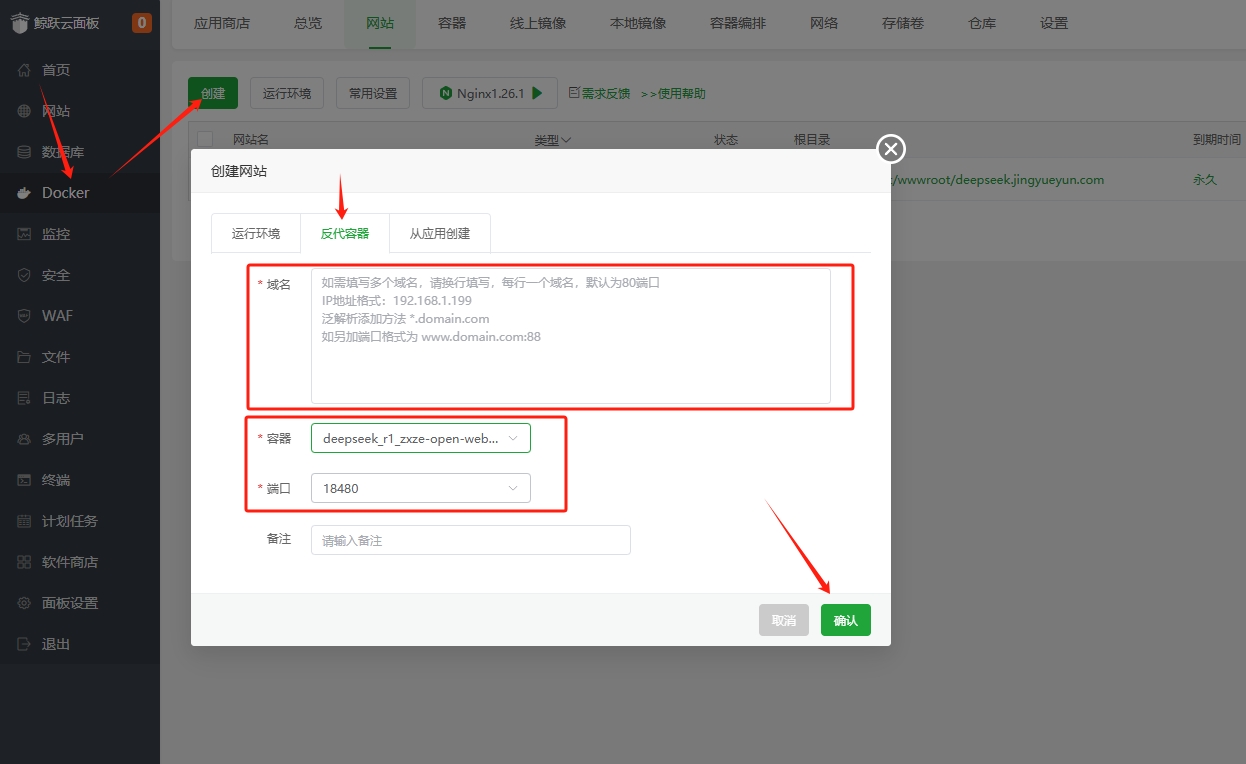
完成通过域名访问,网址打开时会提示输入管理账号密码,需要设置下,设置好就能正常进入界面

设置中查看一下是否安装成功模型

这边查看已经成功安装1.5b模型,可以正常使用了。
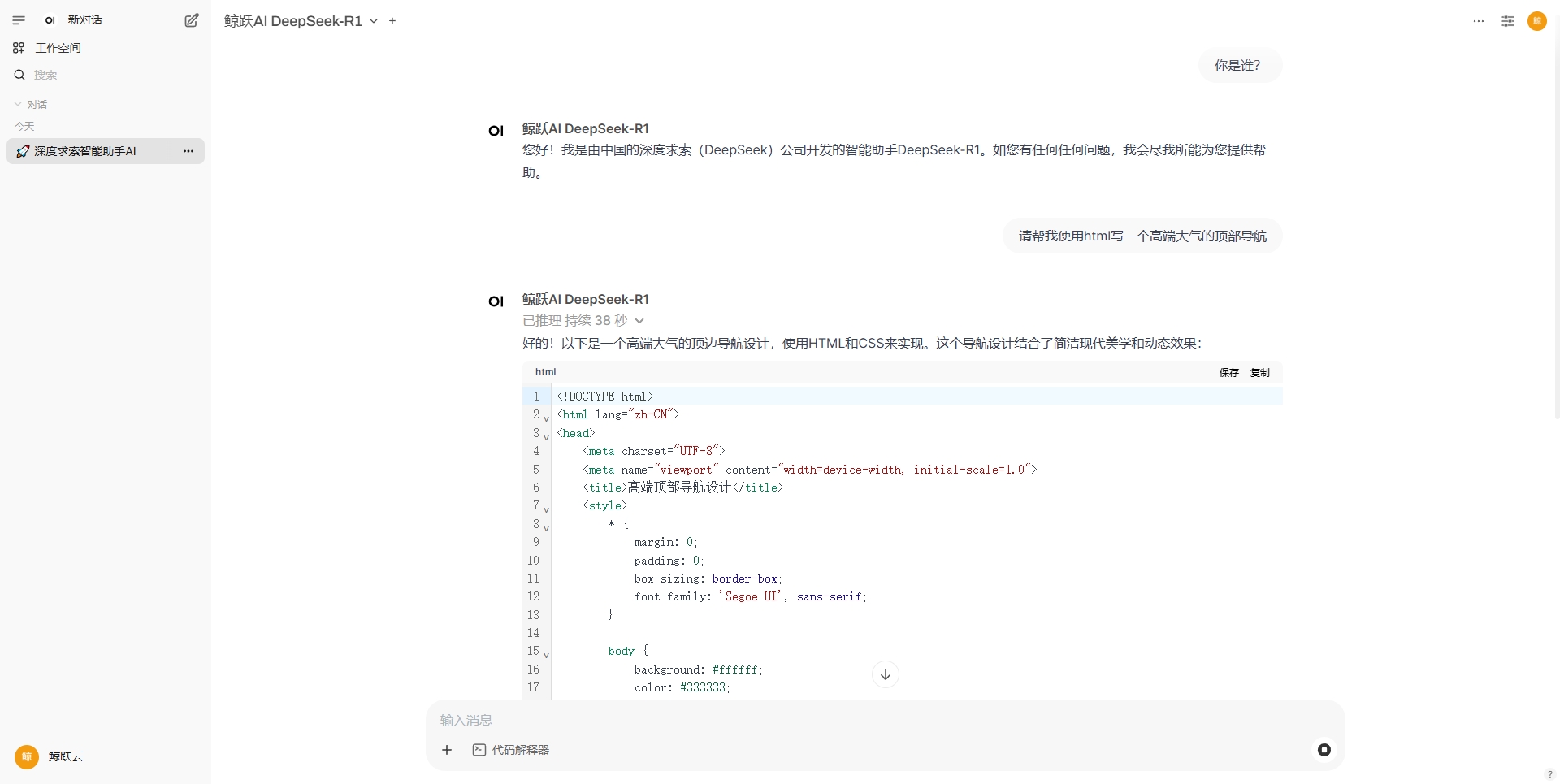
【常见问题】
1、安装成功了,但无法看到DeepSeek界面,原因是什么?
安装部署完成后,软件首次启动需要花 2 - 10 分钟时间,启动完成后可以看到 Web 界面。
2、安装成功了,但是模型输出很慢,原因是什么?
模型可能会占用大量的资源(CPU/内存/GPU),如果无法正常使用,请切换低级别的模型使用。
3、部署成功后,模型访问提示500,原因是什么?
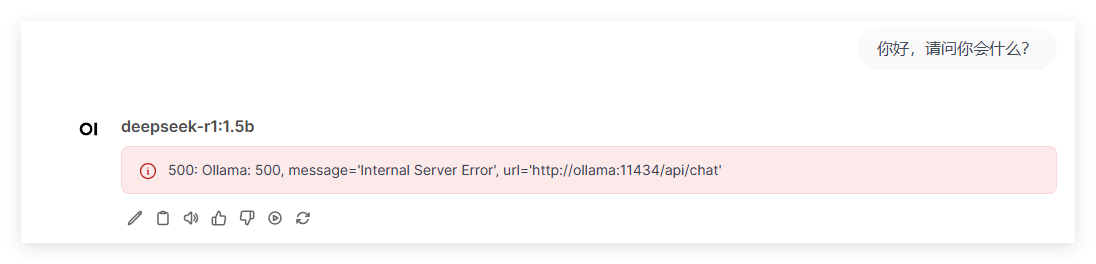
请检查服务器内存是否足以支撑模型运行,例如:1.5b的模型需要至少1.5GB的活动内存(具体信息请查看ollama容器的日志)
4、无法访问?
注意:应用不经过系统防火墙,如果您不填写域名,勾选【允许外部访问】后是直接允许外部访问,如果您是云服务器,勾选【允许外部访问】后,请到服务器安全组放行此数据库的端口